Aplicación de rule.box:
Temperaturas en Slack
Integración en Slack de datos de IO, como la temperatura

Con el siguiente botón entra en la función de vídeo y activa los servicios de Google, es decir que tiene lugar un envío de datos (bajo su responsabilidad desde el punto de vista de la protección de datos).
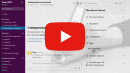
Mantener el control desde lugares alejados con la rule.box y Node-RED en solo cuatro pasos. Para ello puede ver el vídeo adjunto o leer las instrucciones paso a paso incluidas más abajo en esta página.
Se necesita:
No hay ningún problema: nosotros ponemos a su disposición una rule.box gratuitamente durante 30 días. Solo tiene que hacer un pedido de muestra y nosotros le suministramos la rule.box de prueba con factura abierta. Si nos devuelve el aparato en un plazo de 30 días, le abonamos la factura íntegra.
Al pedido muestraPasos a seguir:
1 Crear una Classic App para un espacio de trabajo de Slack
2 Agregar la aplicación al canal de Slack
3 Instalar los conectores de Slack en el Node-RED Editor
4 Configurar los nodos y conectar
1. Crear una Classic App para el espacio de trabajo de Slack
-
En primer lugar, inicie sesión en su cuenta de Slack. Introduzca para ello el siguiente URL en el navegador:
api.slack.com/apps?new_classic_app=1
-
Introduzca un nombre para la aplicación y el espacio de trabajo deseado. Ese nombre podrá ser modificado más tarde.

-
Pulse en "Basic Information" sobre Bots y luego sobre Add legacy bot user.
Introduzca aquí los nombres para Bot name y Default username.
El bot permite la comunicación entre los usuarios de Slack y la nueva aplicación.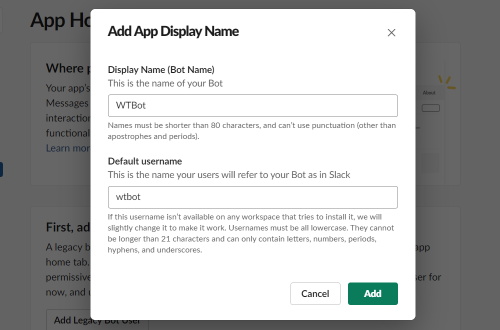
-
Con OAuth Access Token situado en el margen izquierdo, puede agregar la aplicación a su espacio de trabajo. Importante: una vez otorgada la autorización de acceso, copie el Bot User OAuth Access Token del entorno siguiente para la configuración en Node-RED.
2. Agregar la aplicación al canal de Slack
-
Abra el canal deseado en Slack y añada la nueva aplicación en Channel Details.
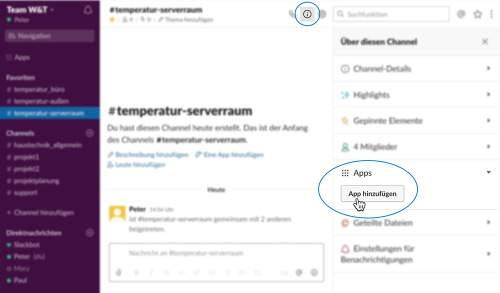
-
El resto de los ajustes se realizan en el Node-RED Editor preinstalado en la rule.box.
3. Instalar los conectores de Slack en el Node-RED Editor
-
Abra Node-RED Editor y seleccione Admin. paletas en el menú superior derecho. Escriba la palabra de búsqueda "Slack" en la pestaña "Instalar". Seleccione el paquete de conectores "node-red-contrib-slack" y confirme con Instalar. A continuación se agregan los conectores a su paleta.
4. Configurar los nodos y conectar
-
Seleccione el nodo "slack-rtm-out" en la lista de nodos del margen izquierdo, arrástrelo al entorno de trabajo e inicie la configuración con un doble clic sobre el nodo.
-
Introduzca un nombre para el nodo y agregue un nuevo Slack Client. En este punto tiene que introducir en el campo "Token" el Bot User OAuth Access copiado en el paso 1.
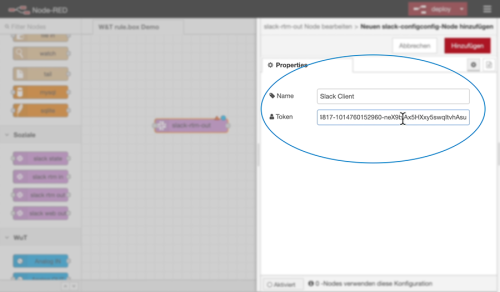
-
Confirme la entrada con Agregar y Listo.
-
Arrastre un nodo "Analog IN" para su Web-Termómetro desde la lista de nodos hasta su entorno de trabajo y configúrelo también con un doble clic. Añada un nuevo Web-IO, introduciendo para ello la dirección IP de su Web-Termómetro. En Topic debe introducir el canal de Slack en el que deban mostrarse los datos de temperatura. Confirme la configuración con Listo.
-
Conecte la salida del nodo del termómetro con la entrada del nodo de Slack y confirme con deploy.
-
Ahora verá en su canal de Slack que se añaden automáticamente los valores cuando cambia la temperatura.